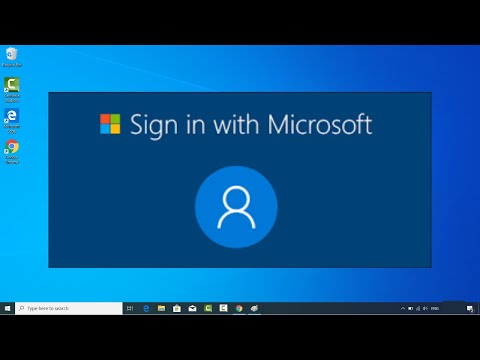
Sadržaj
Lozinke čuvaju našu e-poštu privatnom, a naše balansiranje pečenja je sigurno. Oni su dio računalnog iskustva. Ako vaš uređaj nema zaporku, nije siguran. Windows 10, najnoviji Microsoftov update za operativni sustav, priznaje koliko je lozinka bitna za moderno računalno okruženje pokušavajući osigurati da korisnici nikada ne moraju unijeti svoju lozinku. To radi pomoću sustava Windows Hello.
Ako ste upotrijebili uređaj iPhone ili Android s čitačem otiska prsta, upoznati ste s osnovama sustava Windows Hello. I dalje morate izraditi zaporku i navesti na koji način bi ta lozinka mogla biti u procesu postavljanja. Ono što Windows Hello radi jest da osigurate da ga nikada - ili barem rijetko - morate koristiti. Umjesto da se prijavite pomoću zaporke, jednostavno pritisnite prst na interni čitač otisaka prstiju ili dodatak otiska prsta koji je uređaj povezao s njom. Unutar nekoliko sekundi računalo je otključano.

Pročitajte: Windows 10 obljetnica ažuriranje pregled - sve potrebno
Moram biti mobilni govorio o prijavljivanju u Windows 10 s vašim otiskom prsta prije. S kompatibilnim fotoaparatima koji polako stižu na police trgovina, vrijeme je za raspravu o korištenju programa Windows Hello s kompatibilnim dodatkom za fotoaparat.
Pročitajte: Windows Hello - Kako se prijaviti na Windows 10 s vašim prstom
Evo kako se prijaviti na sustav Windows 10 s licem pomoću programa Windows Hello.
Prije nego što počnemo
Prije nego što možete početi s postavljanjem računala sa sustavom Windows 10 kako biste se prijavili samo s vašim licem, trebate neki bitan hardver.
Windows Hello je jedna od rijetkih značajki koje je Microsoft dodao s hardverom povezanim sa sustavom Windows 10. t Sustav koristi kameru kako bi vam omogućio prijavu sa svojim licem. Ako ste na prijenosnom računalu ili računaru "sve u jednom", postoji mogućnost da već imate web-kameru, ali ne samo bilo koja kamera.

Potrebna vam je web kamera s pravim upravljačkim programima i optičkim senzorima za podršku sustavu Windows Hello. Neka računala ih imaju - Microsoft Surface Pro 4 i Surface Book već imaju integrirane kamere. Neki prijenosnici lansirani su s odgovarajućim hardverom prošle godine - ali mnogi nisu. Ako imate prijenosno računalo, stolno računalo ili tabletno računalo bez programa Windows Hello, morat ćete kupiti Windows Hello fotoaparat. Razer Stargazer podržava Windows Hello i prepoznavanje gesta. Cijena košta $ 149.99. Tobii Eye Tracking Gaming pribor košta 139,99 dolara. SteelSeries Sentry Gaming Eye Tracker košta $ 249.99.
Ove uređaje povežite s računalom s ugrađenim softverom prije nastavka ovog vodiča. Naravno, možete preskočiti kupnju jednog od ovih ako vaš uređaj već ima potrebnu ugrađenu kameru.
Postavljanje Windows Hello Face prijave
Da biste obradili postupak postavljanja za sustav Windows Pozdrav, morat ćete otvoriti aplikaciju Postavke na uređaju. Za otvaranje izbornika Start dodirnite ili kliknite gumb Windows u donjem lijevom kutu zaslona. Klik ili dodirnite zupčanik Postavke u lijevom donjem kutu. Također možete otvoriti izbornik Start tako da dodirnete tipku Windows na tipkovnici.

U aplikaciji Postavke dodirnite ili kliknite Računi.

U trenutku kada kliknete ili dodirnete račune, prebacit ćete se u posebno područje koje raščlanjuje pojedinosti o Microsoft računu koji koristite u sustavu Windows 10. Dodirnite ili kliknite Mogućnosti prijave u izborniku s lijeve strane zaslona.

Ako vaš uređaj već podržava prijavljivanje na sustav Windows Hello face, vidjet ćete mogućnost da ga odmah dodate. Ako ste uređaj, tu opciju nećete vidjeti samo ako ste spojili jedan od kompatibilnih fotoaparata iz ovog priručnika.
slavina Postaviti i zapamtite da ćete morati izraditi PIN za prijavu na svoj uređaj. Taj je PIN u slučaju da ste se nekako uspjeli zatvoriti iz uređaja, a sustav Windows Hello ne funkcionira onako kako bi trebao. Ako već imate PIN, proces postavljanja će vas jednostavno zamoliti da unesete taj postojeći PIN kao način da saznate da ste to vi.

Sve što trebate učiniti je jednostavno gledati u glavu kamere. Traka ispod tražila polako će se puniti jer prikuplja potrebne detalje na vašim očima i licu. Kada završite s prikupljanjem informacija, obavijestit ćete vas da je postupak postavljanja završen. Prođite kroz postavku nekoliko puta kako biste poboljšali prepoznavanje uređaja. Svatko tko nosi naočale svakako bi trebao razmotriti trčanje kroz proces postavljanja jednom sa svojim naočalama i jednom s njima.

Za sada se sustav Windows Hello može prijaviti ili potvrditi kupnje. Na kraju se Microsoft nada da će programeri koristiti Windows Hello kako bi korisnicima omogućili prijavu na web-mjesta bez lozinke. Mali broj aplikacija omogućuje vam da se s njima prijavite s programom Windows Hello. To je nešto što je već popularno s TouchID čitačem otiska prsta na iPhoneu.
Sretno u korištenju sustava Windows Pozdravite se za prijavu u sustav Windows 10 sa svojim licem i gotovo eliminirati lozinku.


